Adobe Flash Player является популярным дополнением для браузеров, работающих под Windows, Mac и Linux. Flash Player позволяет проигрывать любые флэш-ролики в формате SWF и интерактивные приложения на страницах веб-сайтов. 
Инструкция
 Вам будет интересно:Как разблокировать компьютер
Вам будет интересно:Как разблокировать компьютер
Для установки Adobe Flash Player зайдите на официальный сайт ADOBE в раздел флэш плеера и перейдите к установке дополнения.
Если ваш браузер – Internet Explorer: закройте все приложения, кроме веб-обозревателя, и нажмите ссылку для автоматической загрузки дополнения. Возможно, система безопасности Internet Explorer предупредит вас в диалоговом окне об установке компонента ActiveX. Выберите «Установить» для продолжения установки плеера.
После завершения установки на экране отобразится логотип AFP и текст о том, что программа успешно установлена.
Если вы используете другой браузер для просмотра сайтов: щелкните ссылку для закачки установочного файла Flash Player на ваш компьютер. В открывшемся окне выберите папку ,в которую вы хотите сохранить дистрибутив. После закачки дистрибутива, запустите его с правами администратора, закройте все запущенные браузеры и дождитесь окончания установки.
После завершения установки на экране отобразится логотип AFP и текст о том, что программа успешно установлена.
Видео по теме
Совет 2: Как установить флеш-плеер в 2018 году
С помощью флеш-плеера от Adobe можно просматривать страницы в интернете с динамично меняющимся содержанием, современными графическими эффектами, встроенными видеоизображениями и так далее. А чтобы его установить, флеш-плеер сначала нужно скачать (кстати, это бесплатно) на сайте разработчика. 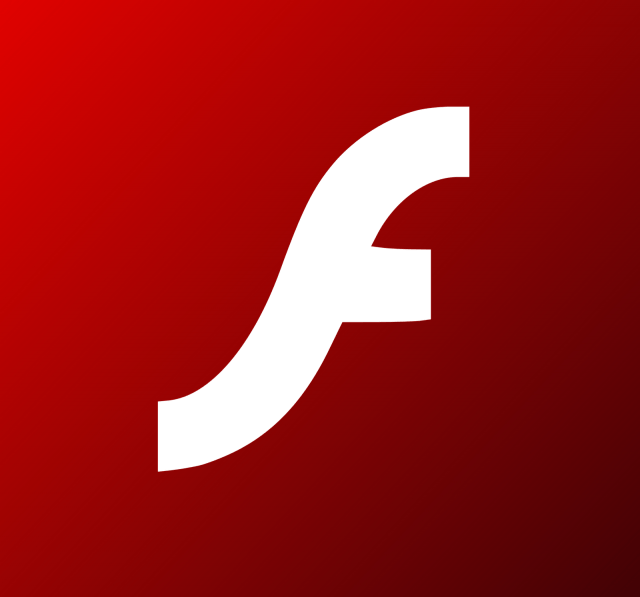
Инструкция
Чтобы правильно установить Adobe Flash Player, сначала удалите старые его версии, иначе плеер может некорректно работать. Для облегчения задачи в папке с дистрибутивом флеш-плеера может оказаться и деинсталлятор. Однако если по каким-то причинам такового нет, заходите в меню «Пуск», затем в «Панель управления». Выберите в открывшемся окошке раздел под названием «Установка и удаление программ». После щелчка по нему откроется список всех установленных на компьютере программ. Выберите Adobe Flash Player и кликните «Удалить».
Хочется отметить, что главной спецификой Adobe Flash Player является то, что разновидностей этой программы несколько – для разных браузеров. Так пользователям интернет-обозревателя Internet Explorer необходимо ставить Adobe Flash Player ActiveX. В случае с Opera, Firefox и Netscape используется Adobe Flash Player Plugin. Однако устанавливается флеш-плеер одинаково на всех браузерах.
Для начала установки флеш-плеера сделайте двойной щелчок ЛКМ по установочному файлу. Уберите в открывшемся окошке галочку напротив текста «Free Google Toolbar» (optional). Далее появится лицензионное соглашение. Ознакомьтесь с ним и нажмите внизу окна на кнопку «Принять и установить…».
Для продолжения инсталляции щелкните в появившемся окошке кнопку «Закрыть». Далее появится еще одно меню, где вам будет предложено установить Plugin или ActiveX (все зависит от браузера, которым вы пользуетесь). Нажмите еще раз на кнопку «Установить». На дисплее вы увидите временную панель, которая отражает процесс установки.
После установки всех элементов флеш-плеера мастер установки программы покажет вам последнее окошко, где будет располагаться кнопка «Готово». Кликните по ней и перезагрузите ПК. Сразу же после перезагрузки компьютера Adobe Flash Player будет готов к работе.
Видео по теме
Источник
